Ako opraviť chybu Toto zariadenie nie je certifikované Play Protect na vlastných ROM
Rôzne / / June 29, 2022
Vďaka prispôsobeniu a slobode robiť čokoľvek s telefónom s Androidom vyniká na trhu. Ak nie ste spokojní s predvoleným používateľským rozhraním telefónu, môžete ho vymeniť za vlastnú ROM. Opäť platí, že ak ste prestali dostávať aktualizácie pre váš telefón od výrobcu, môžete vyskúšať vlastné ROM bežiace na najnovšej verzii Androidu. V oboch scenároch teda získate skvelé možnosti prispôsobenia a kontrolu nad smartfónom.
Vlastný vývojár ROM však musí ROM zaregistrovať u spoločnosti Google. Ak nie je zaregistrované v spoločnosti Google, zariadenie príde o všetky služby Google vrátane aplikácií a služieb Google. Keď má zariadenie nainštalovanú neregistrovanú vlastnú ROM, zobrazí sa chyba „Toto zariadenie nie je certifikované Play Protect“. Teraz, ak ste jedným z tých, ktorí zápasia s takýmto chybovým hlásením, tento článok vám pomôže. Tu sme uviedli, ako to môžete vyriešiť. Takže bez ďalších okolkov poďme na to.
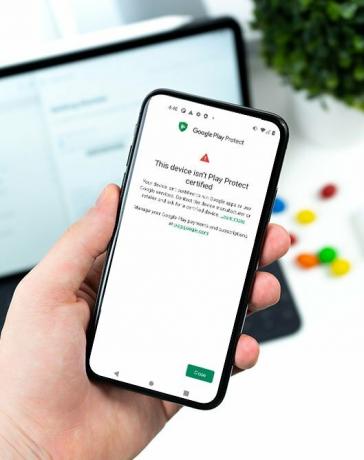
Obsah stránky
-
Ako opraviť toto zariadenie nie je certifikovaná chyba Play Protect na vlastných ROM?
- Nainštalujte Android SDK:
- Povoliť ladenie USB:
- Nájsť ID zariadenia:
- Zaregistrujte svoju vlastnú ROM:
Ako opraviť toto zariadenie nie je certifikovaná chyba Play Protect na vlastných ROM?
Na to musíte postupovať systematicky. Je to presne tak, ako sme tu spomenuli nižšie. Nevynechávajte žiadny z týchto krokov a pred prechodom na ďalší sa uistite, že je jeden krok dokončený.
Nainštalujte Android SDK:
Stiahnite si a extrahujte nástroje platformy Android SDK do svojho počítača. V závislosti od operačného systému vášho počítača si ho stiahnite Windows, Mac, alebo Linux. Bude to súbor zip. Keď ho máte, extrahujte ho na ľubovoľnom preferovanom mieste. Teraz musíte na svojom smartfóne povoliť ladenie USB.
Povoliť ladenie USB:
Tento krok je nevyhnutný, ak chcete, aby váš počítač rozpoznal vaše zariadenie pri pripojení cez USB v režime ADB.
Reklamy
- Otvorte v telefóne ponuku nastavení.
- Prejdite na Informácie o telefóne > Číslo zostavy. Musíte klepnúť na číslo zostavy 7-krát. Na obrazovke sa zobrazí kontextové okno s textom „Teraz ste vývojár“.
- Teraz sa vráťte do Nastavenia a Otvorte systém.
- Prejdite na položku Rozšírené > Možnosti vývojára > Povoliť ladenie USB.
A to je všetko. Váš smartfón je teraz pripravený prijímať príkazy prostredia ADB.
Nájsť ID zariadenia:
Nájdenie ID zariadenia bolo spočiatku komplikovaným procesom; používatelia museli zvyčajne rootovať svoje telefóny, aby mali prístup k týmto informáciám. Ale to už neplatí. Existuje aplikácia s názvom Device ID, ktorú si môžete stiahnuť z Obchod Google Play. Po nainštalovaní ho otvorte a zobrazia sa informácie o ID zariadenia. Všimnite si ID zariadenia a potom prejdite na ďalší krok.
Zaregistrujte svoju vlastnú ROM:
Pre konečný proces registrácie musíte navštíviť stránku registrácie zariadenia Google.
- Kliknutím na tento odkaz prejdete na stránku registrácie zariadenia Google.
- Prihláste sa do svojho účtu tu.
- Teraz zadajte ID zariadenia v časti „Google Service Framework Android ID“.
- Overte captcha a potom kliknite na tlačidlo Registrovať pod ním.
- Počkajte hodinu a vaše zariadenie by malo byť úspešne zaregistrované.
Po dokončení registrácie sa zaregistruje aj vaša vlastná ROM a na obrazovke sa vám už nebude zobrazovať chyba „Toto zariadenie nemá certifikáciu Play Protect“. Ak máte akékoľvek otázky alebo otázky týkajúce sa tohto článku, komentujte nižšie a my sa vám ozveme. Pozrite si aj naše ďalšie články o iPhone tipy a triky,Android tipy a triky, PC tipy a trikya oveľa viac, kde nájdete ďalšie užitočné informácie.
Reklamy



